幾何学スケッチパッドの線分に長さをマークする詳細な方法
線分ABを描きます。幾何学的スケッチパッドを開き、左側のサイドバーで[線分定規ツール]を選択し、スケッチパッドを1回クリックして線分の端点Aを決定し、Shiftキーを押しながらマウスをドラッグして水平線を描き、クリックします。適当な位置で線分のもう一方の端点 B を決定し、線分 AB を描画します。
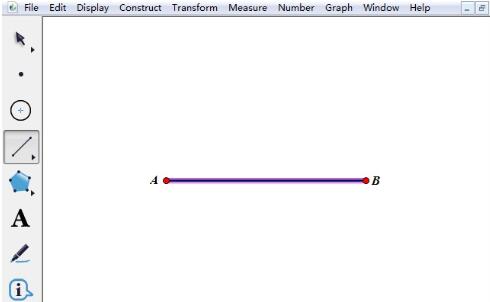
線分ABの長さを測定します。 [移動矢印ツール]を使用して線分ABを選択し、上部メニューバーの[測定]メニューをクリックし、ドロップダウンオプションから[長さ]コマンドを選択すると、線分ABの長さが自動的に測定されます。製図板の左上隅にあります。
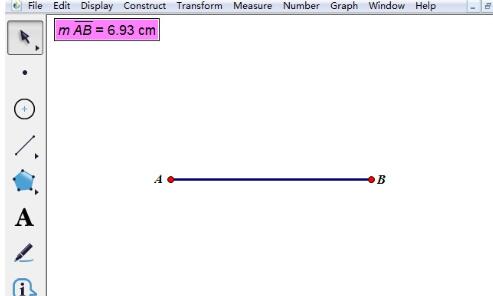
ホット テキストを作成します。左側のサイドバーの[テキストツール]を選択し、ダブルクリックして製図板上にテキストボックスをドラッグして、測定した線分長さをクリックすると、線分ABの長さのホットテキストが作成されます。テキストボックスのホットオンテキスト上にマウスを置くと、小節の長さも強調表示されます。
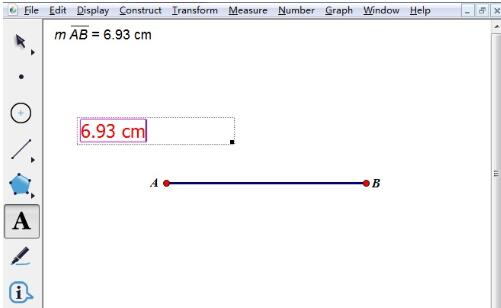
テキストをポイントに結合します。左側のサイドバーの[点ツール]を選択し、線分AB上に任意の点を描き、[矢印移動ツール]で点とホットテキストを選択し、Shiftキーを押しながら[テキストを点に結合]を選択します。 [編集]メニューの[]コマンドを押すと、線分上に長さを示す文字が表示されます。
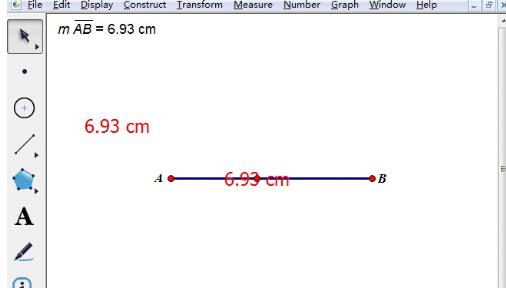
測定値、ホットテキスト、線分上の点を選択し、非表示コマンドを実行します。このとき、線分ABの長さが変化すると、線分上の長さを示す文字値もそれに応じて変化するので、線分の長さがすぐに分かります。
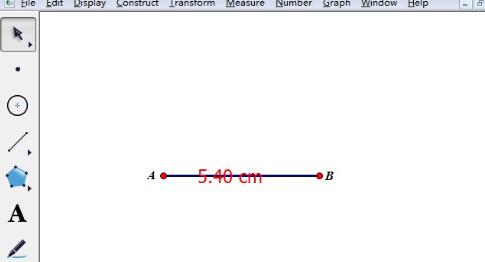
以上が幾何学スケッチパッドの線分に長さをマークする詳細な方法の詳細内容です。詳細については、PHP 中国語 Web サイトの他の関連記事を参照してください。

ホットAIツール

Undresser.AI Undress
リアルなヌード写真を作成する AI 搭載アプリ

AI Clothes Remover
写真から衣服を削除するオンライン AI ツール。

Undress AI Tool
脱衣画像を無料で

Clothoff.io
AI衣類リムーバー

AI Hentai Generator
AIヘンタイを無料で生成します。

人気の記事

ホットツール

メモ帳++7.3.1
使いやすく無料のコードエディター

SublimeText3 中国語版
中国語版、とても使いやすい

ゼンドスタジオ 13.0.1
強力な PHP 統合開発環境

ドリームウィーバー CS6
ビジュアル Web 開発ツール

SublimeText3 Mac版
神レベルのコード編集ソフト(SublimeText3)

ホットトピック
 7444
7444
 15
15
 1371
1371
 52
52
 76
76
 11
11
 10
10
 6
6
 なぜ蒸気がとても遅いのか
Mar 11, 2025 pm 07:36 PM
なぜ蒸気がとても遅いのか
Mar 11, 2025 pm 07:36 PM
遅い蒸気のダウンロードは、ネットワーク輻輳(ホームまたはISP)、スチーム/ゲームサーバーの問題、限られた帯域幅、高レイテンシ、コンピューターハードウェアの制限など、さまざまな要因に由来しています。 トラブルシューティングには、インターネットの速度を確認し、蒸気設定の最適化が含まれます
 SteamからRockstarアカウントをリンクする方法
Mar 11, 2025 pm 07:39 PM
SteamからRockstarアカウントをリンクする方法
Mar 11, 2025 pm 07:39 PM
この記事では、SteamのRockstar Gamesソーシャルクラブアカウントをリンクする方法について説明します。 このプロセスでは、Rockstar Games Launcherを使用してリンクされたアカウントを管理し、ゲームの進行や将来のSteam Purcに影響を与えることなくSteam接続を削除します
![[証明]蒸気エラーE87修正:数分でもう一度ゲームを入手してください!](https://img.php.cn/upload/article/202503/18/2025031817560457401.jpg?x-oss-process=image/resize,m_fill,h_207,w_330) [証明]蒸気エラーE87修正:数分でもう一度ゲームを入手してください!
Mar 18, 2025 pm 05:56 PM
[証明]蒸気エラーE87修正:数分でもう一度ゲームを入手してください!
Mar 18, 2025 pm 05:56 PM
記事では、ネットワークの問題、セキュリティソフトウェア、サーバーの問題、時代遅れのクライアント、破損したファイルなど、蒸気エラーE87の原因について説明します。予防とソリューション戦略を提供します。[159文字]
 蒸気エラーE87:それが何であるか&それを修正する方法
Mar 18, 2025 pm 05:51 PM
蒸気エラーE87:それが何であるか&それを修正する方法
Mar 18, 2025 pm 05:51 PM
蒸気エラーE87は、接続の問題により、蒸気クライアントの更新または起動中に発生します。デバイスの再起動、サーバーのステータスのチェック、DNSの変更、セキュリティソフトウェアの無効化、キャッシュのクリア、またはスチームの再インストールにより、修正します。
 蒸気エラーコードE87を修正する方法:究極のガイド
Mar 18, 2025 pm 05:51 PM
蒸気エラーコードE87を修正する方法:究極のガイド
Mar 18, 2025 pm 05:51 PM
記事では、ネットワークの問題、破損したファイル、またはクライアントの問題によって引き起こされる蒸気エラーコードE87の修正について説明します。トラブルシューティングの手順と予防のヒントを提供します。
 簡単な修正:蒸気エラーE87説明&解決した
Mar 18, 2025 pm 05:53 PM
簡単な修正:蒸気エラーE87説明&解決した
Mar 18, 2025 pm 05:53 PM
接続性の問題によって引き起こされる蒸気エラーE87は、再起動、インターネットのチェック、およびキャッシュのクリアによって再インストールせずに修正できます。蒸気設定を調整すると、将来の発生を防ぐことができます。
 蒸気エラーE87:なぜそれが起こるのか&それを修正する5つの方法
Mar 18, 2025 pm 05:55 PM
蒸気エラーE87:なぜそれが起こるのか&それを修正する5つの方法
Mar 18, 2025 pm 05:55 PM
蒸気エラーE87は、接続性の問題により、蒸気のゲームを破壊します。この記事では、不安定なインターネットやサーバーの過負荷などの原因について説明し、Steamの再起動や更新のチェックなどの修正を提供します。
 Googleドキュメントにページ番号を追加する方法
Mar 14, 2025 pm 02:57 PM
Googleドキュメントにページ番号を追加する方法
Mar 14, 2025 pm 02:57 PM
この記事では、特定のページから追加、カスタマイズ、開始、段階的な命令を使用してGoogleドキュメントのページ番号を削除する方法を詳しく説明しています。




